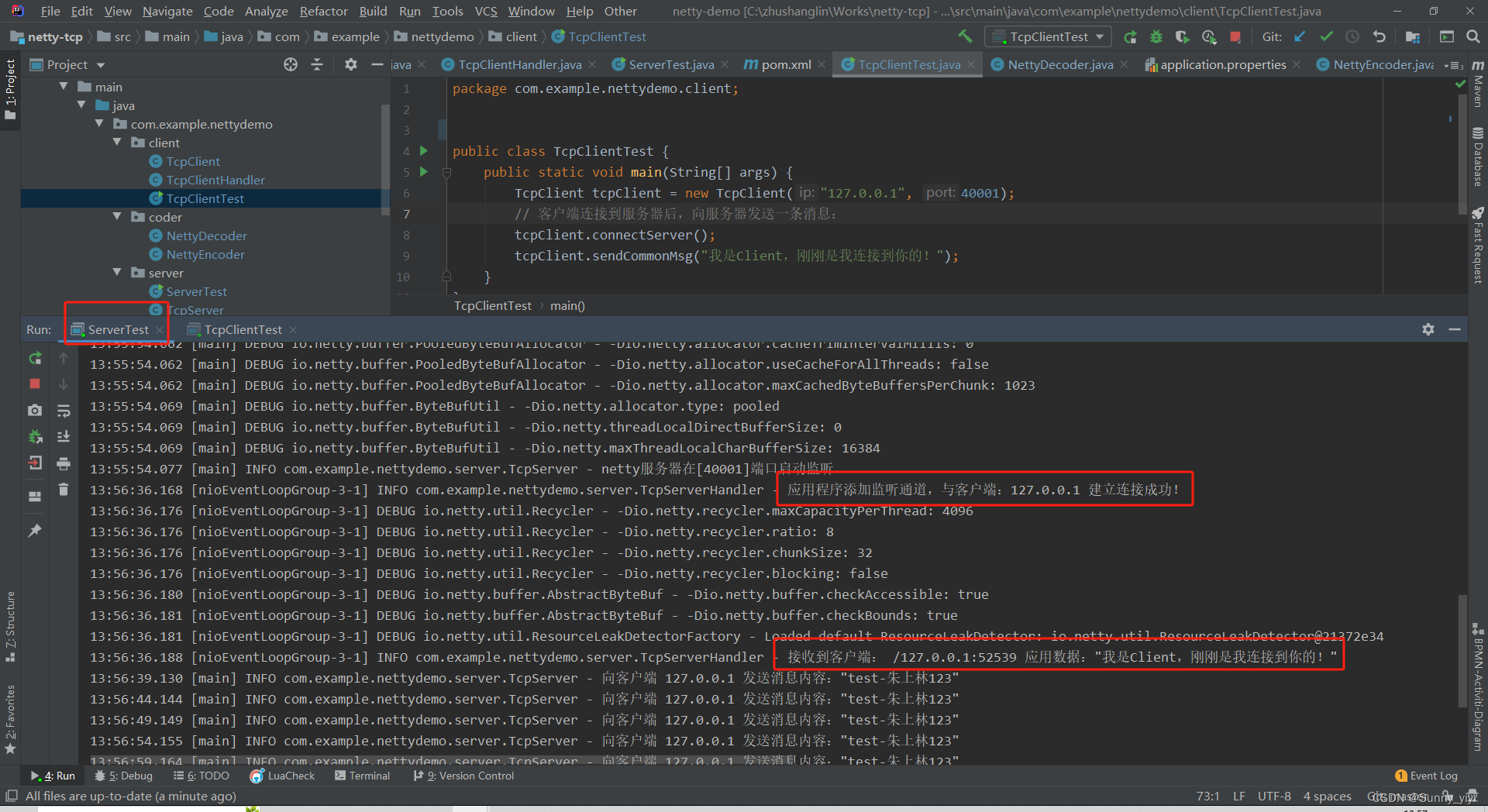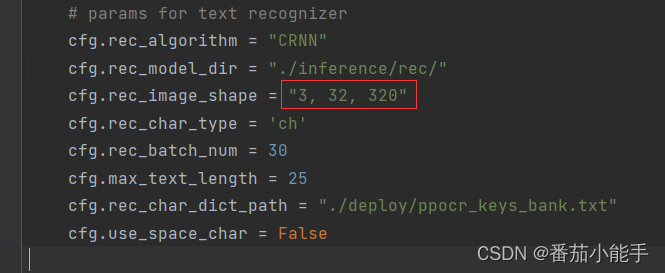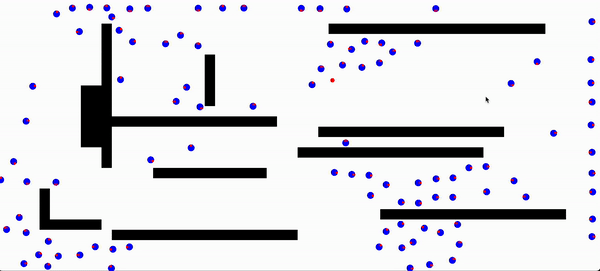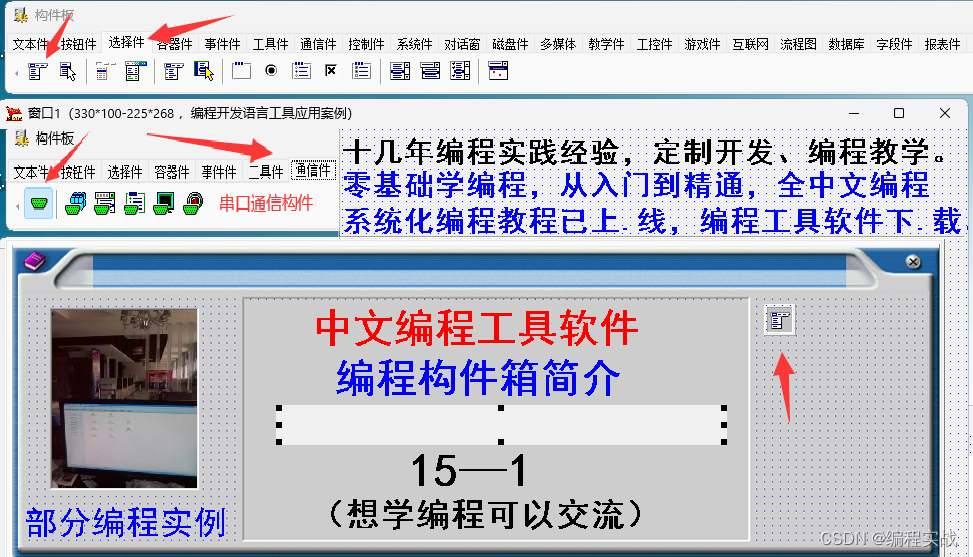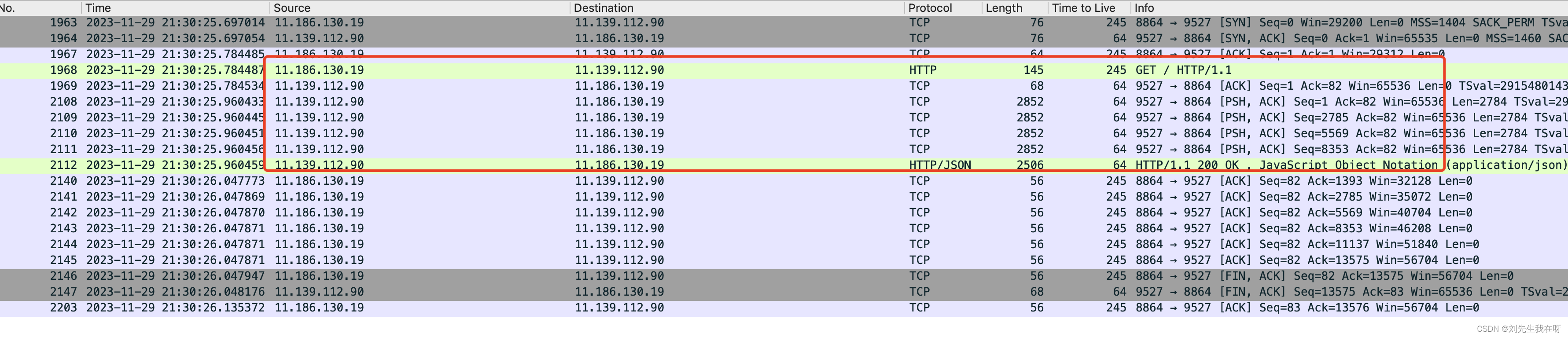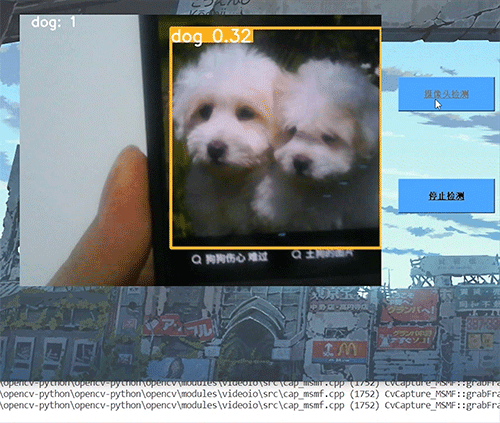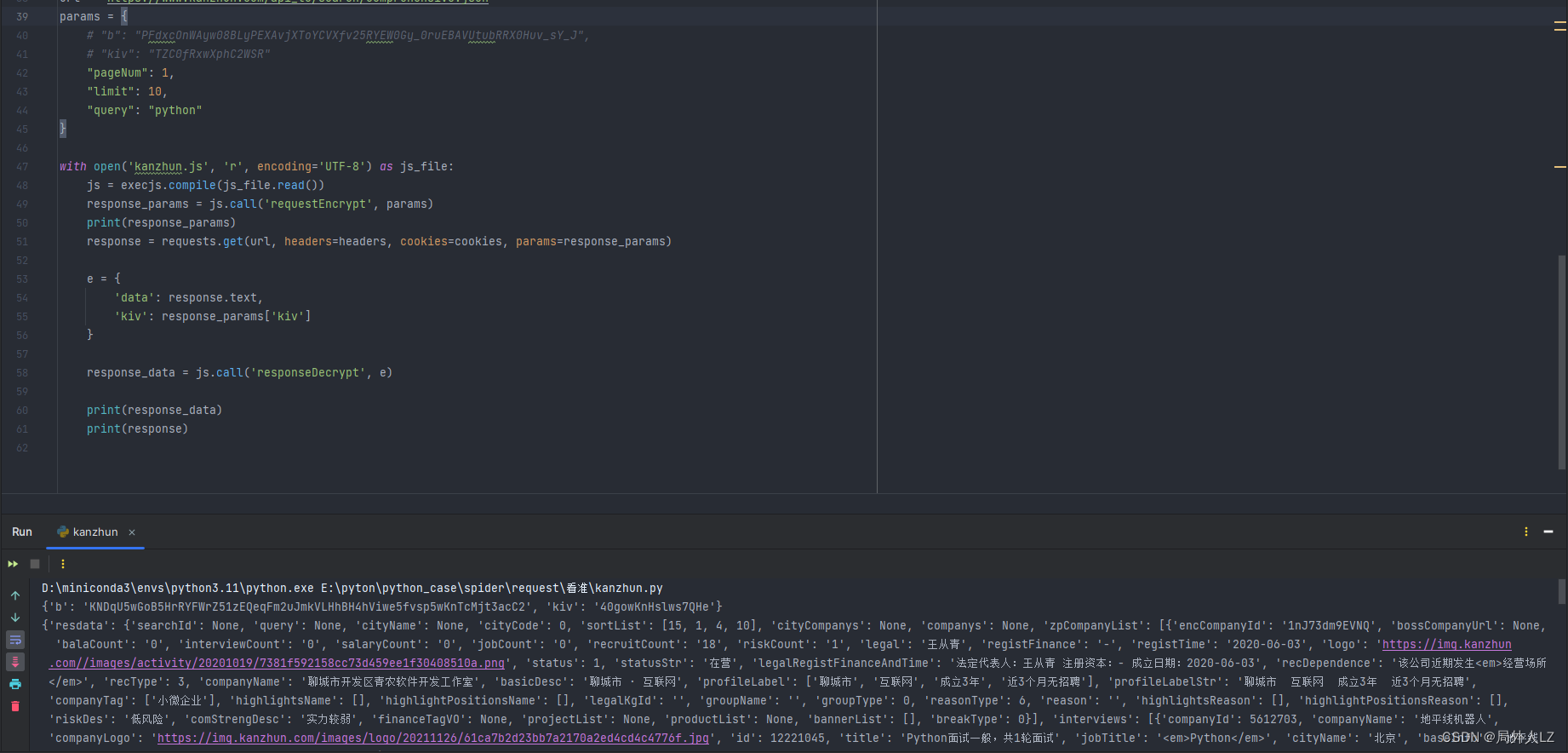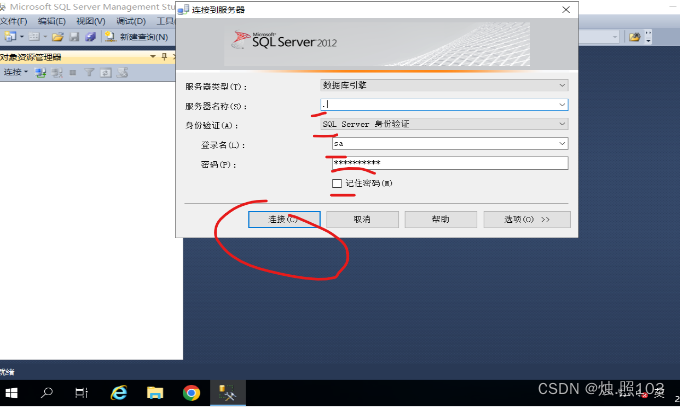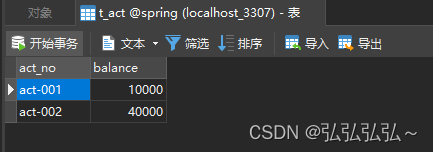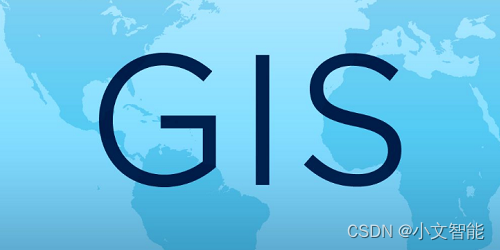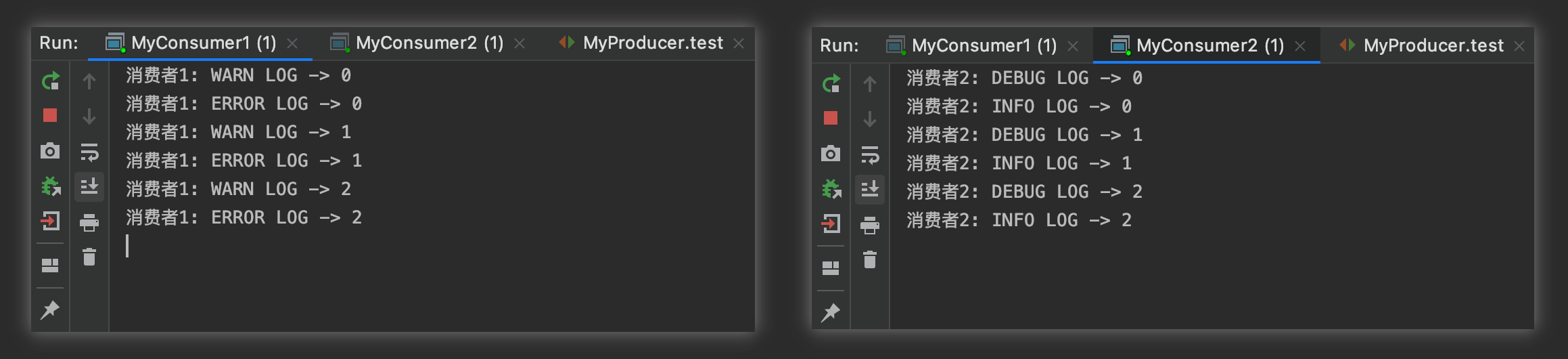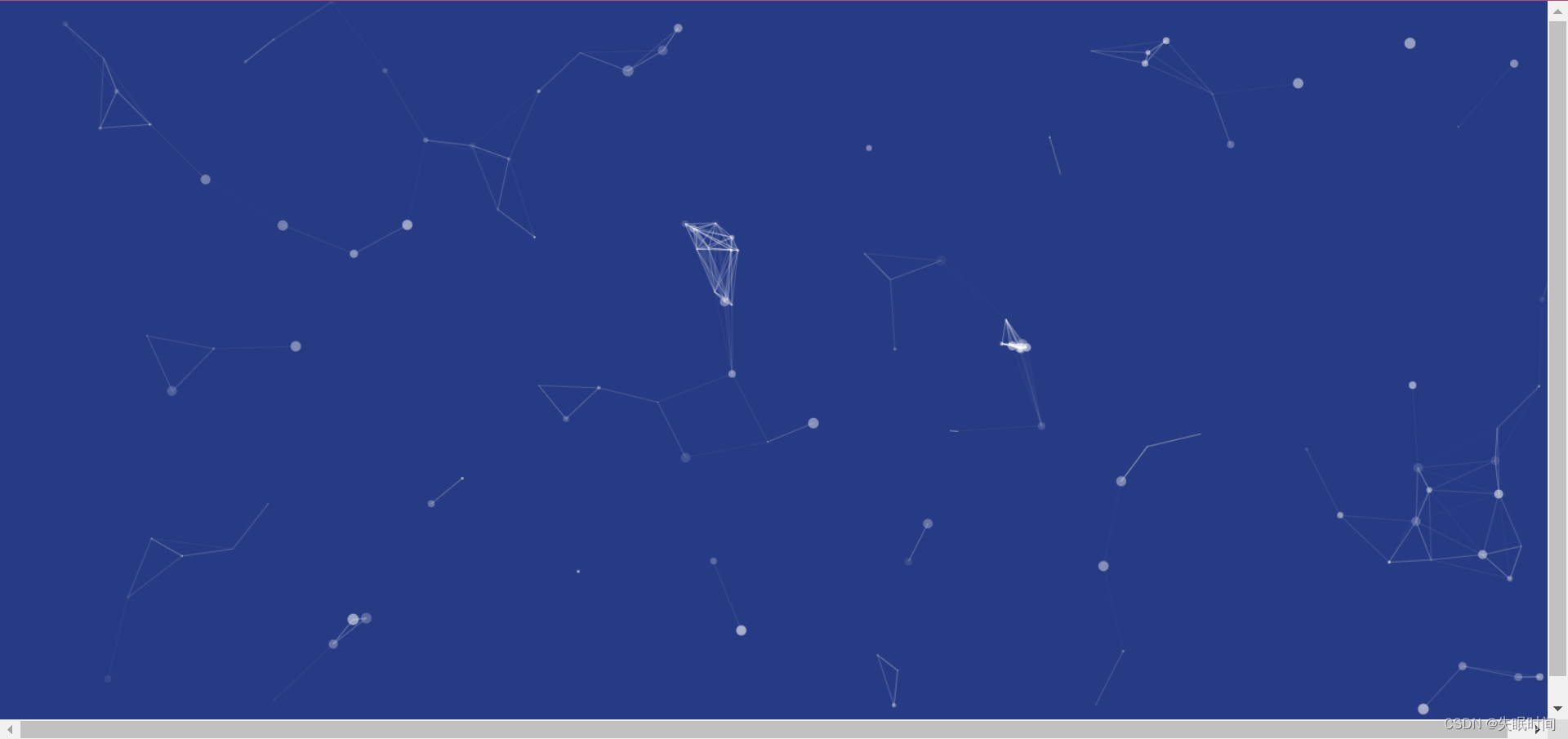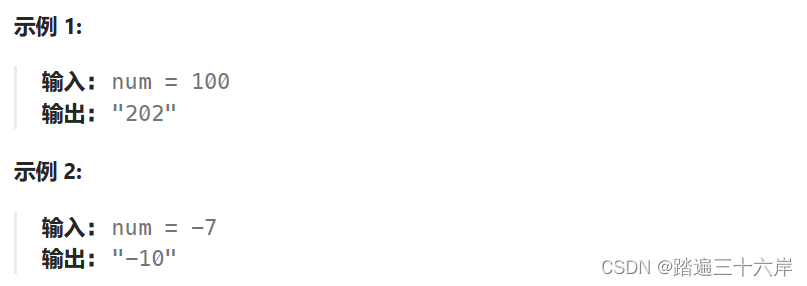注释很详细,直接上代码
涵盖很多常用知识点,也可当知识点看
运行效果长这样:
- 开始按钮相当于开关,按钮内容会随点击变换
- 控制台按钮可让运行框显示或隐藏
- 退出按钮退出程序并在3s后关闭运行框
- 只需在对应函数内添加需要实现的内容即可使用
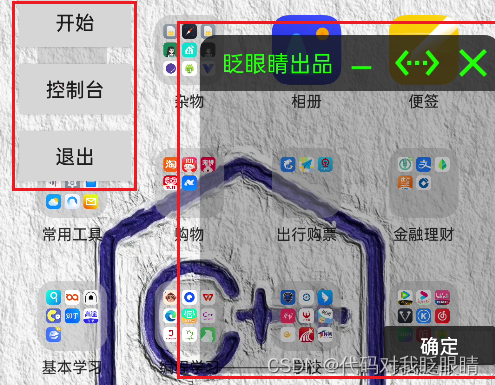
// 启用自动执行
auto();
//设置运行框标题颜色和字体大小
console.setTitle("眨眼睛出品","#ff11ee00",40);
//设置运行框初始的位置
console.setPosition(400, 100);
//判断运行框是否显示在屏幕上
var isconsoleshow =false
// 定义开始按钮的响应函数
function startstopButtonClick() {
toast("开始按钮被点击");
// 在这里编写开始按钮被点击后的逻辑
if (window.startstopButton.getText() === "开始") {
//定义开始之后的逻辑
//修改按钮文本为停止
window. startstopButton. setText("停止")
}
else {
//点击停止之后的逻辑
//修改按钮文本为开始
window.startstopButton. setText("开始")
}
}
// 定义控制台按钮的响应函数
function consoleButtonClick() {
toast("控制台按钮被点击");
// 在这里编写停止按钮被点击后的逻辑
//这里对控制台状态操作需要启用新线程,否则当场卡死
//暂时还不明白为啥不能在同一个线程改变控制台状态,先这样用着
threads.start(function () {
//如果当前是显示状态则隐藏
if (isconsoleshow){
console.hide(true)
//修改标记
isconsoleshow=false
}
else{
//同理
//填true是为了程序关闭时将控制台一同关闭
console.show(true)
isconsoleshow=true
}
console.setBackgroud("#44000000");
});
}
// 定义退出按钮的响应函数
function exitButtonClick() {
toast("退出按钮被点击");
// 在这里编写退出按钮被点击后的逻辑
//直接结束程序
exit ();
}
// 创建UI界面
var window = floaty.window(
//垂直分布
<vertical>
<button id="startstopButton" text="开始" w="auto" h="auto"/>
<button id="consoleButton" text="控制台" w="auto" h="auto"/>
<button id="exitButton" text="退出" w="auto" h="auto"/>
</vertical>
);
// 设置开始停止按钮的点击事件监听器
window.startstopButton.click(() => {
//开始及停止按钮点击处理函数
startstopButtonClick();
});
// 设置控制台按钮的点击事件监听器
window.consoleButton.click(() => {
//控制台按钮点击处理函数
consoleButtonClick();
});
// 设置退出按钮的点击事件监听器
window.exitButton.click(() => {
//退出按钮点击处理函数
exitButtonClick();
});
// 保持程序运行状态,否则会运行完即关闭
setInterval(() => {}, 1000);
下一篇示范一下实操